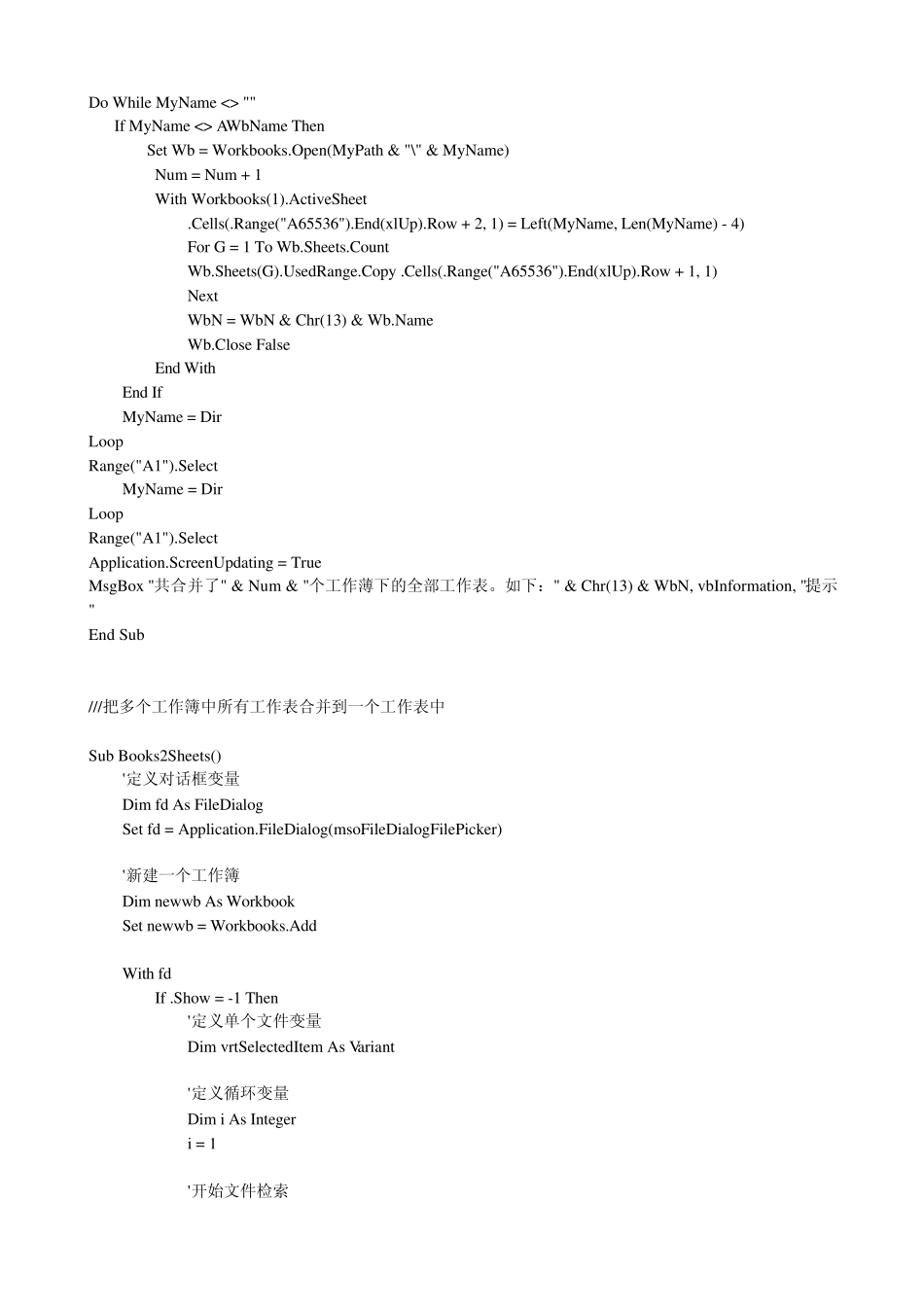使用VBA 合并多个Excel 工作簿的几个例子 将许多个工作簿中的工作表合并到一个工作薄中,然后对数据进行统计计算,举了几种合并的案例。 Sub 合并工作簿() Application.DisplayAlerts = False '关闭提示窗口 shes = Application.SheetsInNewWorkbook '工作簿中包含工作表数 Application.SheetsInNewWorkbook = 1 '生成的新工作簿中只有一个工作表 Set newbok = Workbooks.Add '生成新工作簿 Set newshe = newbok.Worksheets(1) '新工作表 s = 1 '从新工作表的第一行写入数据 na = Dir("d:\123\*.xls") '需要合并的所有工作表都要事先保存在 D 盘 time 文件夹下 Do While na <> "" Set wb = Application.Workbooks.Open("d:\123\" & na) wb.Worksheets(1).UsedRange.Copy '复制数据 newbok.Activate Cells(s, 1).Select ActiveSheet.Paste '执行粘贴 s = newshe.UsedRange.Rows.Count + 1 Cells(s, 1) = wb.Name '写入数据所属的工作簿名字 s = s + 1 wb.Close '关闭工作簿 na = Dir() '取下一个工作簿 Loop Application.SheetsInNewWorkbook = shes Application.DisplayAlerts = True Range("a1").Select End Sub ///把多个工作簿中的第一个工作表中的数据合并到一个工作簿的一个工作表中 Sub Com() Dim MyPath, MyName, AWbName Dim Wb As Workbook, WbN As String Dim G As Long Dim Num As Long Dim BOX As String Application.ScreenUpdating = False MyPath = ActiveWorkbook.Path MyName = Dir(MyPath & "\" & "*.xls") AWbName = ActiveWorkbook.Name Num = 0 Do While MyName <> "" If MyName <> AWbName Then Set Wb = Workbooks.Open(MyPath & "\" & MyName) Num = Num + 1 With Workbooks(1).ActiveSheet .Cells(.Range("A65536").End(xlUp).Row + 2, 1) = Left(MyName, Len(MyName) - 4) For G = 1 To Wb.Sheets.Count Wb.Sheets(G).UsedRange.Copy .Cells(.Range("A65536").End(xlUp).Row + 1, 1) Next WbN = WbN & Chr(13) & Wb.Name Wb.Close False End With End If MyName = Dir Loop Range("A1").Select MyName = Dir Loop Range("A1").Select Application.ScreenUpdating = True MsgBox "共合并了" & Num ...